Benutzer der neuesten iPhone -Modelle, einschließlich iPhone 14, 14 Pro, Pro Max und 14 Plus, haben Probleme mit der YouTube -App gemeldet, in der es keine Videos abspielt oder nicht mehr funktioniert. Dies hat bei den Benutzern viel Frustration verursacht, da es nur begrenzte Optionen gibt, um das Problem zu lösen. Es ist jedoch erwähnenswert, dass Lösungen für das iPhone auch für iPad gelten, da beide das gleiche Betriebssystem haben.

Warum spielt mein YouTube keine Videos auf meinem iPhone 14?
Wir müssen die Hauptursache der YouTube -Wiedergabeprobleme identifizieren. Wir haben mehrere Gründe aufgelistet, warum die App nicht auf Ihrem iPhone 14 funktioniert. Finden Sie die Grundursache und lösen Sie das Problem schneller. Lesen Sie die tragfähigen Gründe und erinnern Sie sich an jeden Vorfall, der die Probleme ausgelöst hat.
Ausstehende App -Updates:
iPhone -Benutzer stellen mit dem Mobilfunknetz eine Verbindung zur Welt her. Telekommunikationsunternehmen haben eine begrenzte Bandbreite. Benutzer machen die Datenbeschränkungsfunktion ein, um die Verwendung von Mobilfunkdaten zu steuern. Der App Store aktualisiert Apps nicht, wenn Daten niedrig ausgeführt werden. Schließen Sie das iOS-Gerät an ein Wi-Fi-Netzwerk an und aktualisieren Sie die YouTube-App.
YouTube -Fehler:
Es muss einen Fehler oder einen Fehler in der Anwendung geben. Erzwingen Sie die App schließen und starten Sie sie, um den Fehler vorübergehend zu beheben. Überprüfen Sie den App Store und aktualisieren Sie YouTube manuell.
iOS -Updates:
Die iOS -Ausgabe braucht Zeit, um Stabilität zu erreichen. Geben Sie den Apple -Entwicklern Zeit, um eine Lösung zu finden. Sie werden den Patch in Form des nächsten iOS -Updates veröffentlichen. Ich habe ein paar Regeln festgelegt und sie gelesen, bevor ich die Software aktualisiert habe.
Internet -Konnektivitätsstabilität:
YouTube ist eine Streaming -Plattform. Benutzer müssen eine aktive und stabile Internetverbindung haben, um die Videos anzusehen. Das Netzwerk muss das Paket senden und sich einige Sekunden lang eine Auszeit nehmen. Der Video -Player wird nicht mehr die Videos abspielen, da sie die Konnektivität verlor.
Modifizierte YouTube -App:
Sie finden geänderte YouTube -Apps online. Verwenden Sie die manipulierte App der Drittanbieter-Quelle auf und verwenden Sie die offizielle Version des Google Developers-Teams. Das Unternehmen arbeitet in den Schatten, um neue Funktionen zu veröffentlichen und die Plattform zu verbessern.
App Junk:
Alle Apps sammeln im Laufe der Zeit im Namen des Cache Müll. Der Cache ist eine wichtige Komponente im Betriebssystem. Ich versuche nicht, die Existenz der Softwarekomponente zu diskreditieren. Wir müssen den YouTube -Cache aus dem iPhone löschen und die Gesundheit wiederherstellen.
Geschichte und Ergebnisse Junk:
YouTube zeichnet die Suche auf und sieht den Verlauf der Anwendung an. Benutzer müssen sich nicht bei ihrem Google -Konto anmelden. Die App erfasst den Suchhistorie ohne Konto. Löschen Sie die Spuren in den Einstellungen und lösen Sie die Wiedergabeprobleme.
Fix: YouTube spielt keine Videos oder funktioniert nicht auf iPhone 14 -Serie
Deinstallieren Sie die geänderte YouTube -App vom Gerät. Verwenden Sie die offizielle Version, da sie die neuen Funktionen und Optimierungen für die 14 -Serie enthält.
IPhone 14 schalten
Das iOS -Gerät benötigt eine Freizeit. Schalten Sie Ihr iPhone 14 aus und lassen Sie das Gerät eine halbe Stunde lang schlafen. Lassen Sie mich Ihnen zeigen, wie Sie ein iPhone ohne Arbeitsseite ausschalten.
1. Tippen Sie auf die Einstellungs -App.
2. Schleudern Sie nach unten.
3. Tippen Sie auf die allgemeinen Einstellungen.
4. Schleudern Sie nach unten.
5. Tippen Sie auf die Option "Herunterfahren".
6. Bewegen Sie den Power Slider, um das Telefon auszuschalten.
Verwenden Sie das Ladekabel und laden Sie das iPhone 14 auf. Das Smartphone wird eingeschaltet, ohne die Seitenknopf zu drücken.
Überprüfen Sie Ihre Internetverbindung
Ich muss Ihnen nicht die Anforderungen angeben, um Videoinhalte auf dem iPhone 14 zu streamen. Eine stabile Internetverbindung ist ein Muss zum Streamen von Videos. Wechseln Sie zum Wi-Fi-Netzwerk und beheben Sie die meisten Netzwerkprobleme.
Wählen Sie die Standard -Videoqualität
Spielen Sie standardmäßig die Videos in geringer Qualität. Sie können die YouTube -App feststellen, dass sie die Videos in einer niedrigeren Auflösung abspielen soll. Sie können die Videoqualität nach einigen Minuten oder wenn die Verbindung stabil ist.
1. Öffnen Sie die YouTube -App.
2. Tippen Sie auf das Profilbild.
3. Wählen Sie die Option "Einstellungen" im Menü.
4. Wählen Sie die Option „Videoqualitätspräferenzen“.
5. Wählen Sie eine Option aus.
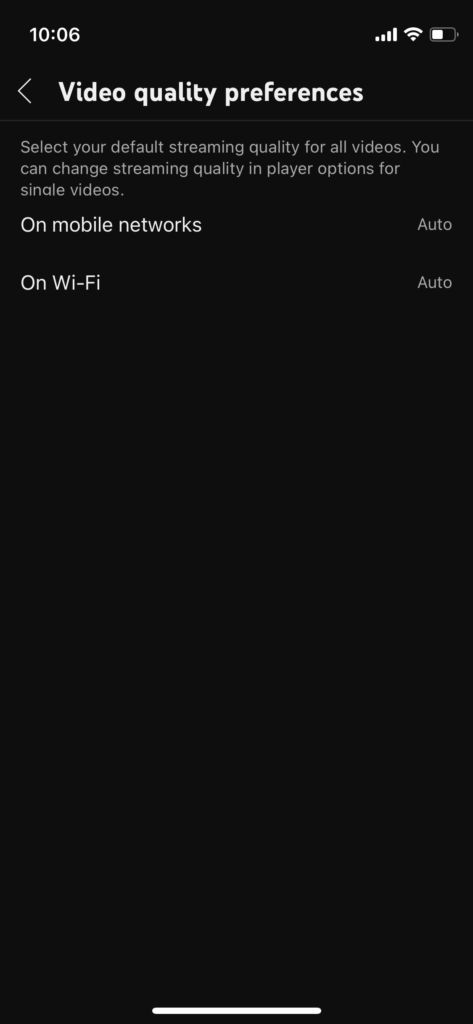
6. Wählen Sie aus den Optionen "Datenspar".
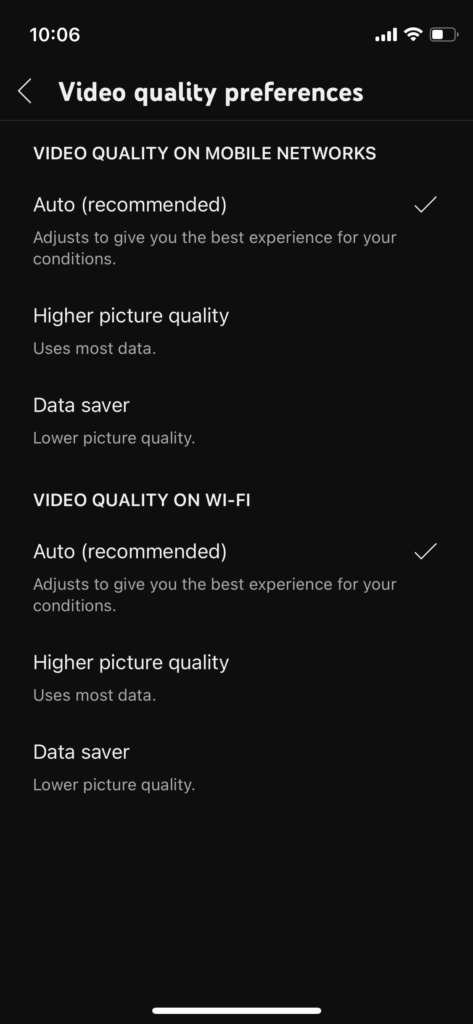
7. Tun Sie dasselbe mit dem Wi-Fi und dem Mobilfunknetz.

Die YouTube -App spielt die Videos in einer niedrigeren Auflösung ab. Sie speichern Daten und die Videos werden schneller geladen.
Löschen Sie den YouTube -App -Cache und den Speicher
Sie können den YouTube -App -Cache und die Speicherdaten aus dem iPhone 14 entfernen. Entfernen Sie Müll vom Gerät und durchsuchen Sie die App mit weniger Problemen.
1. Tippen Sie auf die Einstellungs -App.
2. Öffnen Sie die allgemeinen Einstellungen aus den Optionen.
3. Schleudern Sie nach unten.
4. Tippen Sie auf die Option "iPhone Storage".
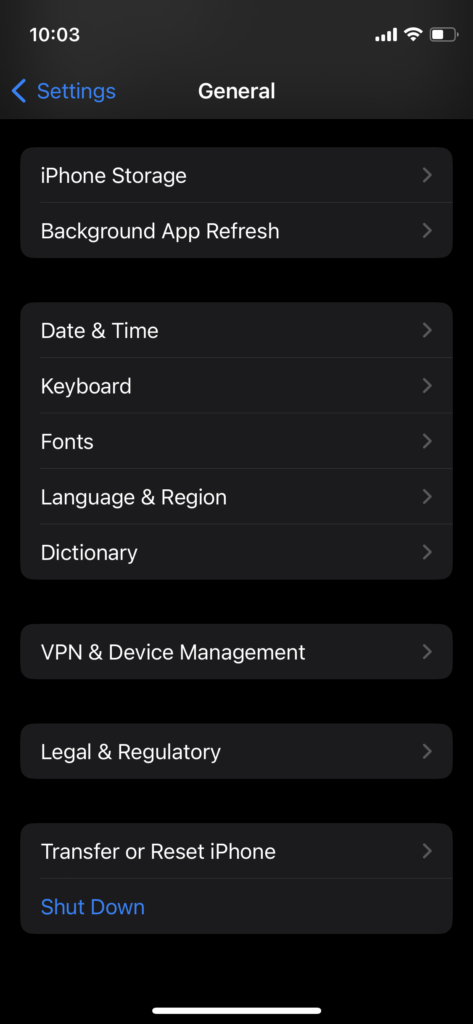
5. Schleudere nach unten.

6. Die YouTube -App -Optionen anzeigen.
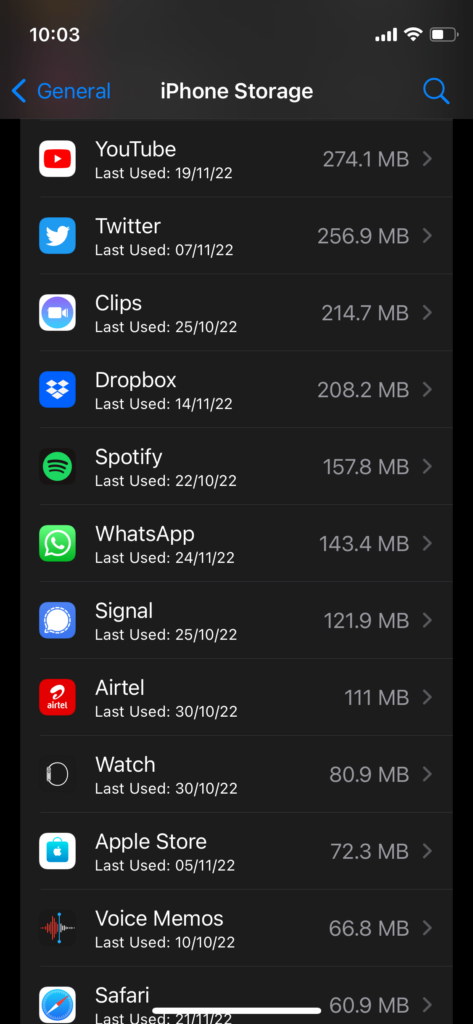
7. Tippen Sie auf die Option "Offload App".
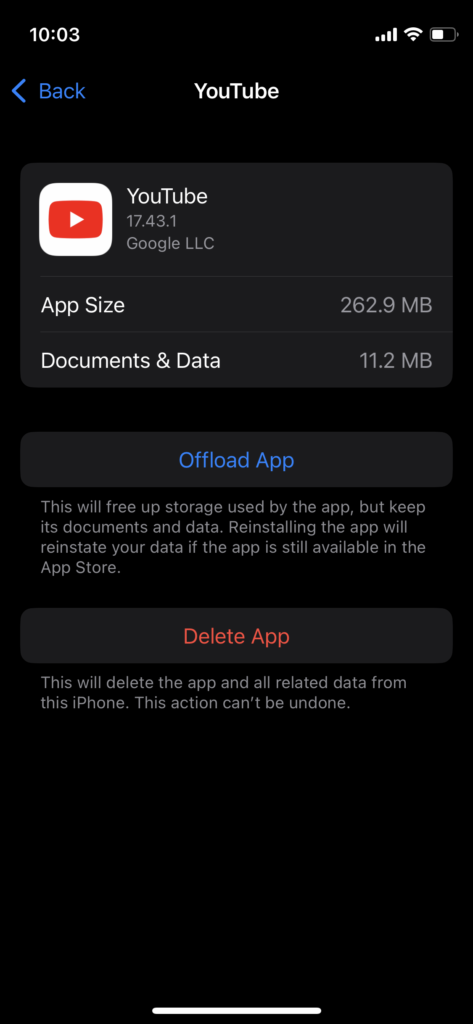
8. Tippen Sie auf die "Offload -App", um die Aktion zu bestätigen.
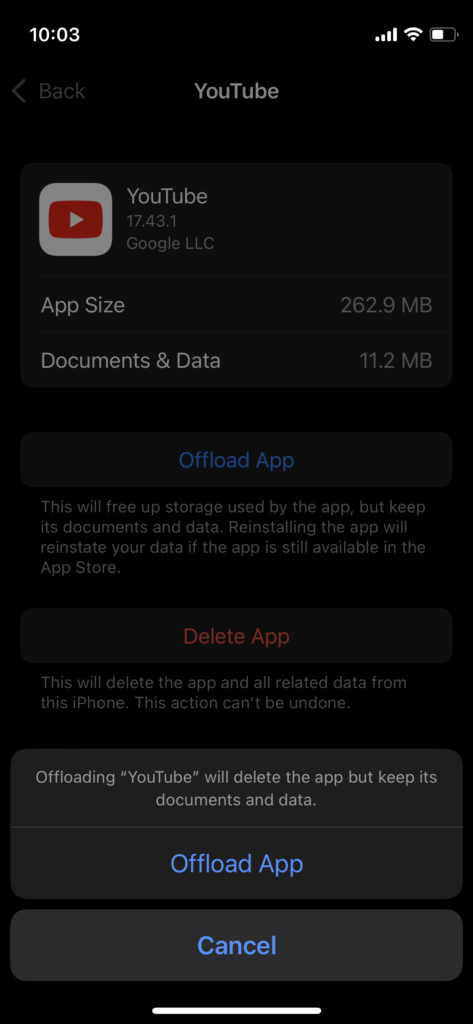
9. Tippen Sie nach wenigen Augenblicken auf die "Neuinstallation".
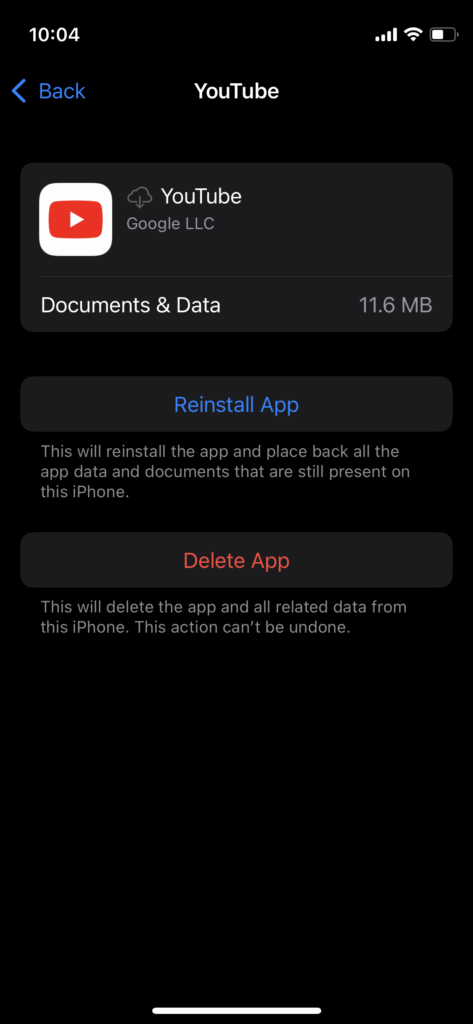
10. Die YouTube -App wurde auf dem iOS -Gerät neu installiert.
Sie werden die Kontoinformationen nicht verlieren.
Löschen Sie die YouTube -Geschichte
Suchgeschichte verletzt die Erfahrung. Kein Wortspiel beabsichtigt. Löschen Sie den Suchhistorie von YouTube, und es wird die Probleme beheben. Lassen Sie mich Ihnen zeigen, wie Sie den YouTube -Suchverlauf entfernen.
1. Starten Sie die App.
2. Tippen Sie aus der oberen rechten Ecke auf das Profilbild.
3. Tippen Sie auf die Option "Einstellungen".
4. Tippen Sie auf die Option „Geschichte und Privatsphäre“.
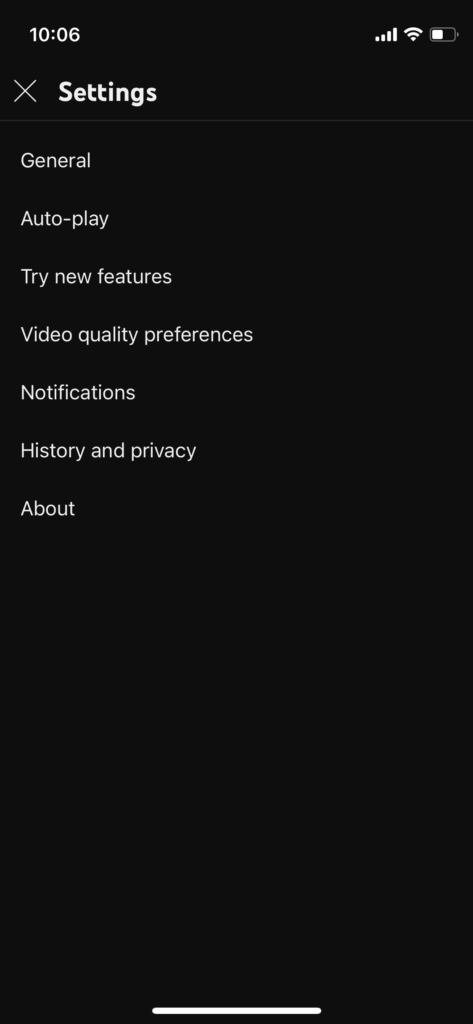
5. Tippen Sie auf die Option „Watch History“.
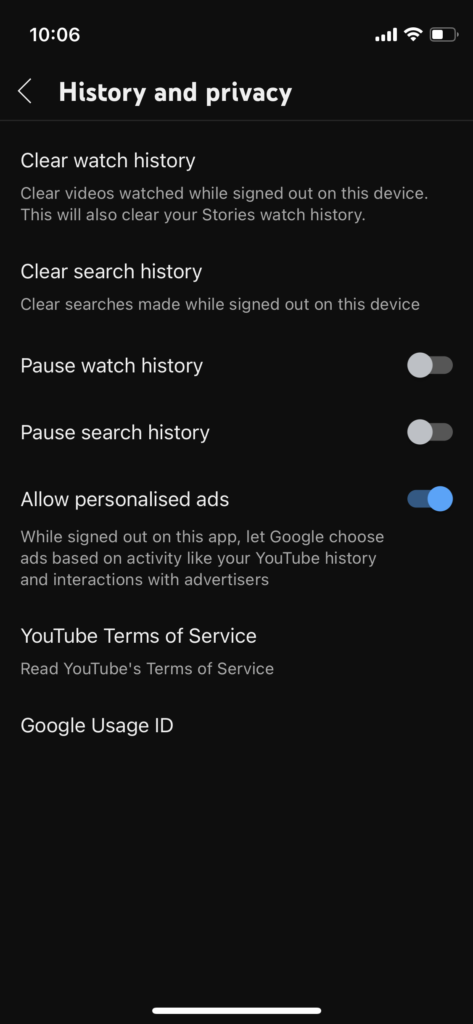
6. Tippen Sie auf die Schaltfläche „Watch History“.
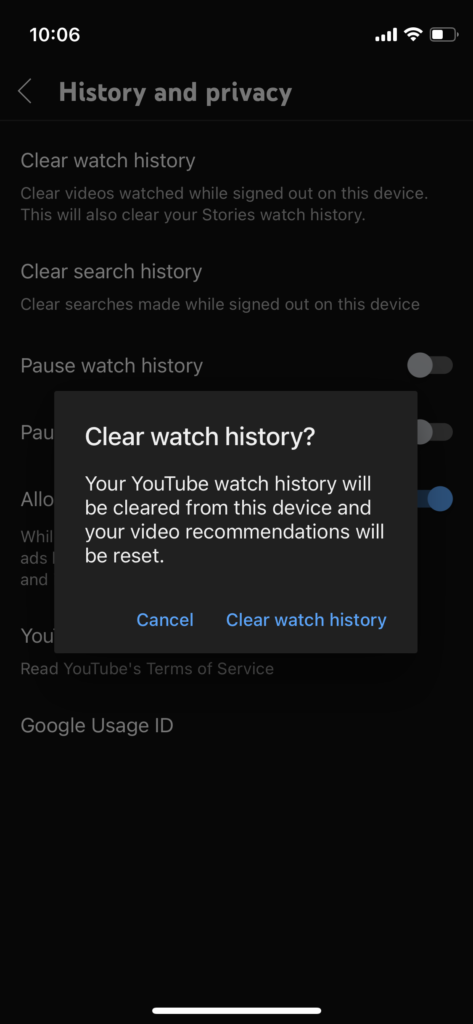
7. Tippen Sie auf die Option „Suchverlauf löschen“.
8. Tippen Sie auf die Schaltfläche „Suchverlauf löschen“.
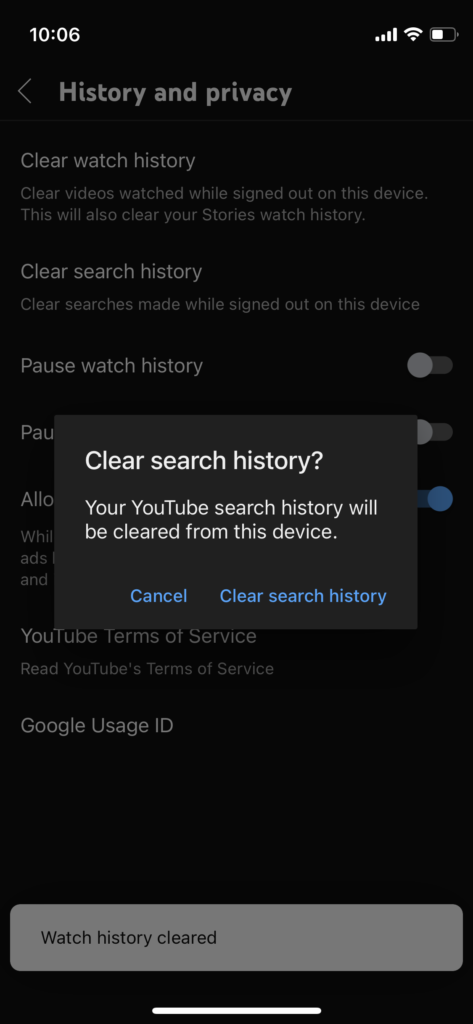
Schließen Sie die App vom Hintergrund. Starten Sie eine Minute später YouTube. Spielen Sie ein Video und überprüfen Sie die Aufführung.
Löschen Sie die YouTube -App
Eine Einstellung kann das YouTube -Verhalten durcheinander bringen. Löschen Sie die Anwendung aus dem iPhone. Setzen Sie die Video -Streaming -App einige Momente später neu.
1. Tippen und halten Sie die YouTube -App für einige Momente.
2. Tippen Sie auf die Option "App entfernen".
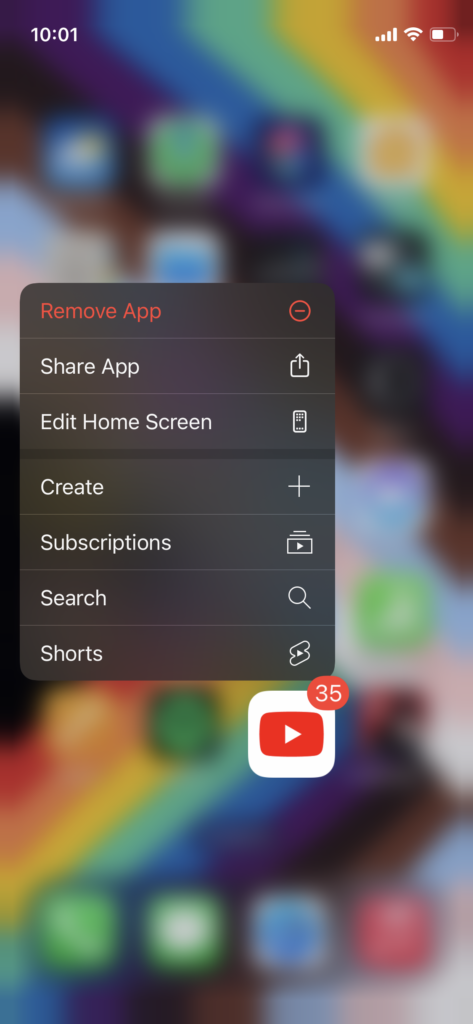
3. Tippen Sie auf die Option "App löschen".
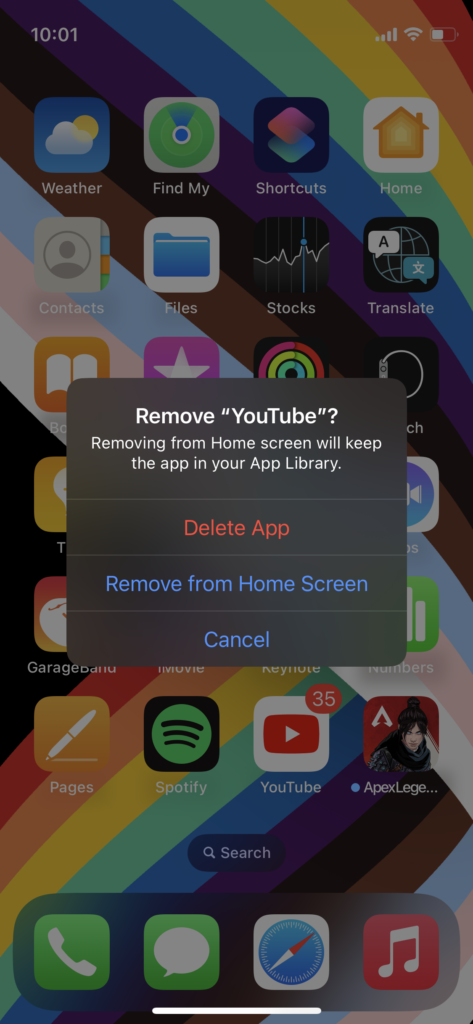
4. Tippen Sie auf die Option "Löschen".
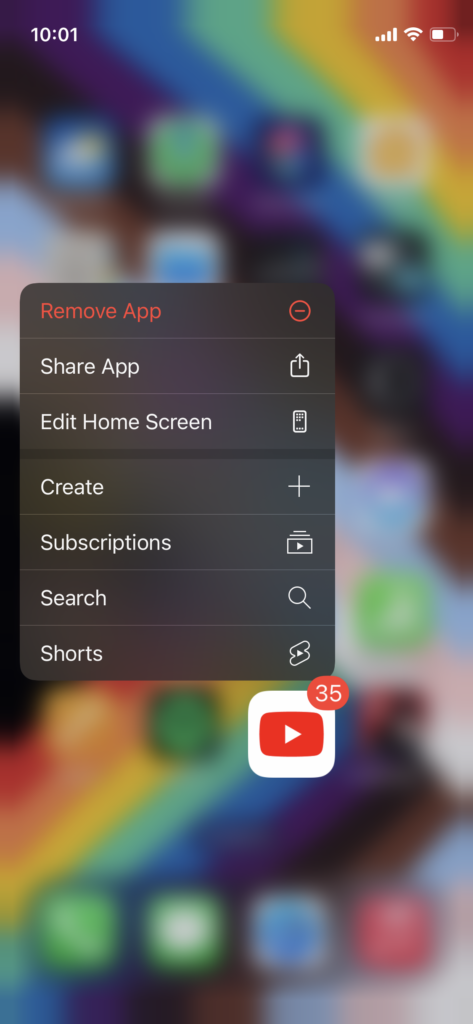
Starten Sie das iPhone neu, um die TEMP -Dateien aus dem Speicher abzuwerfen. Installieren Sie das YouTube neu aus dem App Store. Das Gerät stellt die Einstellungen nicht wieder her und funktioniert an Standardeinstellungen.
Netzwerkeinstellungen zurücksetzen
Netzwerkeinstellungen können Konnektivitätsprobleme im iPhone erzeugen. Es ist eine Herausforderung, die Netzwerkkonfiguration zu korrigieren. Setzen Sie die Netzwerkeinstellungen zurück und starten Sie von vorne. Verwenden Sie iCloud und iTunes, um vorsorglich eine Datensicherung zu erstellen.
1. Öffnen Sie die Einstellungs -App.
2. Öffnen Sie die allgemeinen Einstellungen aus den Optionen.
3. Schleudern Sie nach unten.
4. Tippen Sie auf die Option „IPhone zurücksetzen“.

5. Tippen Sie auf die Option "Reset".
6. Tippen Sie auf die Option „Netzwerkeinstellungen zurücksetzen“.
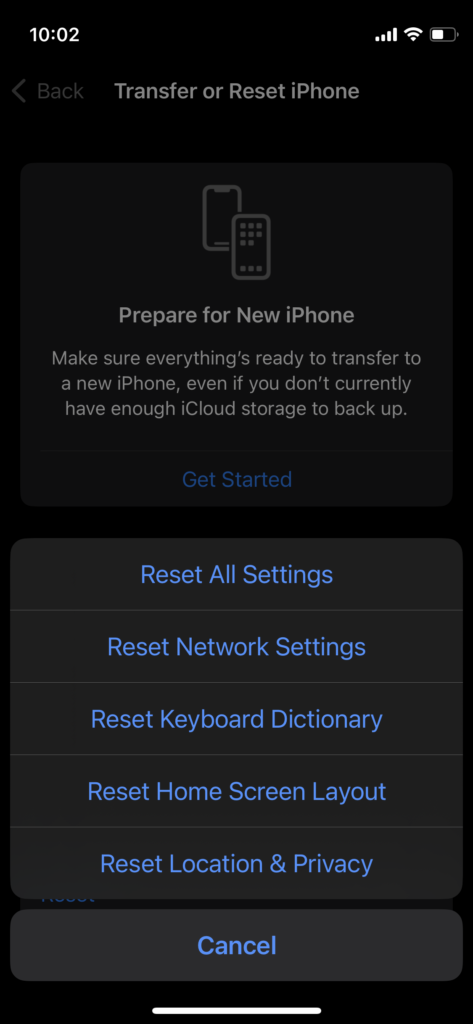
7. Geben Sie das Passwort ein.
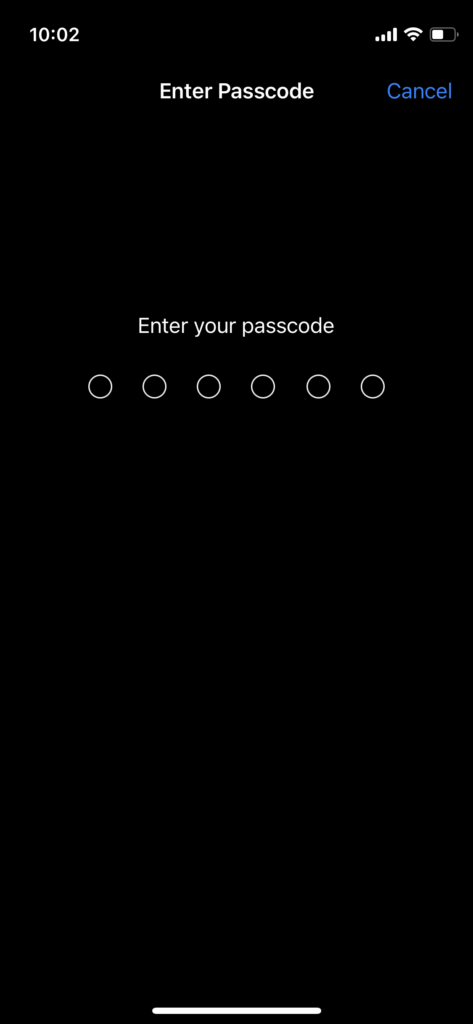
8. Tippen Sie auf die Option "Netzwerkeinstellungen zurücksetzen".
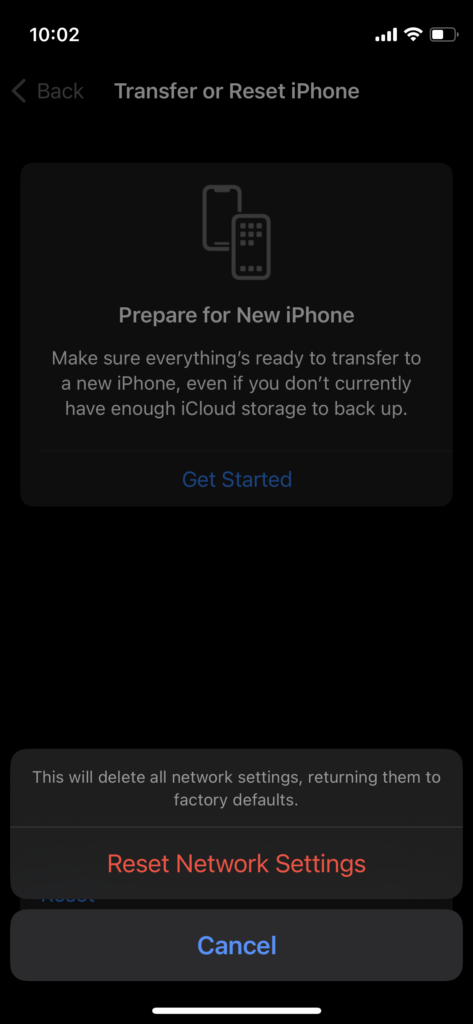
Das iPhone startet neu und lässt das Gerät den Vorgang starten. Das Apple -Logo und der Fortschritt werden auf dem Bildschirm angezeigt. Sie werden einige Momente später mit dem Schlossbildschirm begrüßt.
Aktualisieren Sie die iOS -Software
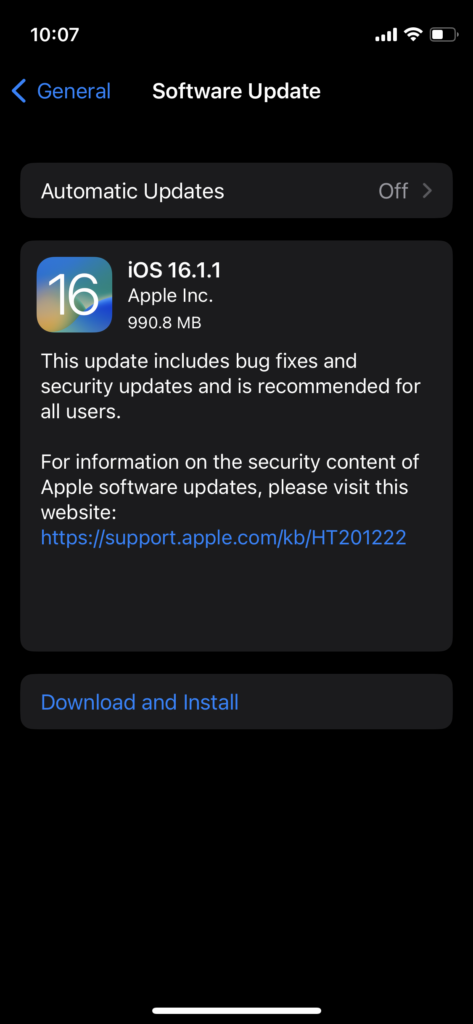
Ich bitte niemanden, die iOS -Version blind zu aktualisieren. Laden Sie Ihr iPhone auf und lesen Sie meine kurze Anleitung, bevor Sie die Software aktualisieren.
A. Lesen Sie die Update -Protokolle. Verstehe, was sie im Update behoben haben.
B. Lassen Sie die Welt das neue Update ausprobieren und Nachrichten darüber abdecken.
C. Gehen Sie direkt zu YouTube und sehen Sie sich einige Bewertungsvideos an.
D. Achten Sie auf Twitter, um Nachrichten über das neueste Update zu erhalten.
Aktualisieren Sie die iOS -Software, sobald Sie alle Kontrollpunkte durchlaufen haben.
Fazit
Lösen Sie die YouTube -Wiedergabe oder arbeiten Sie nicht am neuesten iPhone 14, 14 Pro und 14 Plus -Modellen, indem Sie den offiziellen Lösungen folgen. Überprüfen Sie den App Store und aktualisieren Sie die Anwendung. Google verfügt über Server auf Klassenstufe, aber YouTube könnte ausfallend gegenüberstehen. Geben Sie dem Streaming -Dienst einige Minuten an, um die Serverprobleme zu beheben.

![So entsperren Sie den Bootloader auf jedem Huawei-Smartphone [offiziell und inoffiziell]](https://whileint.com/statics/image/placeholder.png)